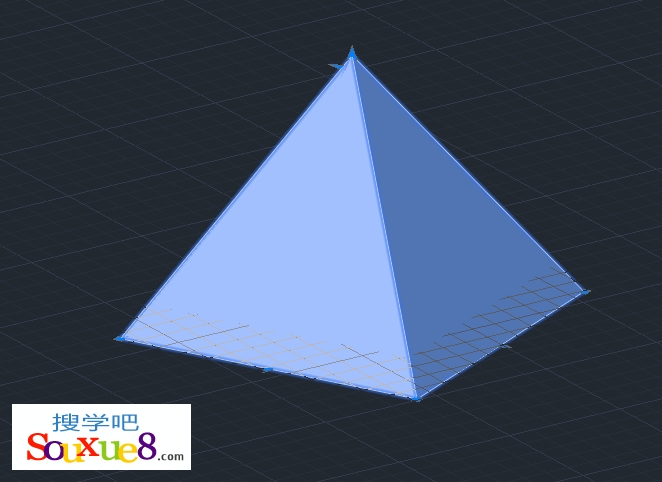AutoCAD2015中文版小控件可以帮助用户沿三维轴或平面移动、旋转或缩放一组对象。
DEFAULTGIZMO(系统变量):
0 默认情况下,在三维视觉样式中选定某个对象后,将显示三维移动小控件。
1 默认情况下,在三维视觉样式中选定某个对象后,将显示三维旋转小控件。
2 默认情况下,在三维视觉样式中选定某个对象后,将显示三维缩放小控件。
3 默认情况下,在三维视觉样式中选择某个对象后,不显示任何小控件。
AutoCAD2015中文版默认情况下,选择视图中具有三维视觉样式的对象或子对象时,会自动显示小控件。由于小控件沿特定平面或轴约束所做的修改,因此,它们有助于确保获得更理想的结果。可以指定选定对象后要显示的小控件,也可以禁止显示小控件。无论何时选择三维视图中的对象,均会显示默认小控件。可以选择功能区上的其他默认值,
也可以更改DEFAULTGIZMO 系统变量的值。还可以在选中对象后禁止显示小控件。
激活小控件后,还可以切换到其他类型的小控件。切换行为根据选择对象的时间而变化:先选择对象。如果正在执行小控件操作,贝lj可以重复接空格 键以在其他类型的小控件之间循环。通过此方法切换小控件时,小控件活动会约束到最初选定的轴或平面上。
执行小控件操作过程中,还可以在快捷菜单上选择其他类型的小控件。先运行命令。如果在选择对象之前开始执行三维移动、三维旋转或三维缩放操作,小控件将置于选择集的中心。使用快捷菜单上的“重新定位小控件”选项可以将小控件重新定位到三维空间中的任意位置。也可以在快捷菜单上选择其他类型的小控件。
一、三维移动小控件:
1.在AutoCAD2015中文版“常用”选项卡中选择“移动小控件”工具,如图所示。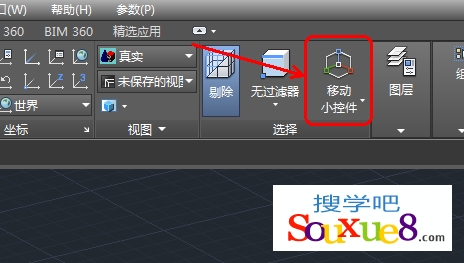
2.在AutoCAD2015中文版绘图窗口中选择对象,通过三维移动小控件,用户可以将选定对象限制为沿 X、Y 或 Z 轴移动,或在指定平面内移动。要指定移动限制,请将光标悬停在小控件上,直至轴或平面亮显。
二、三维旋转小控件:
1.在AutoCAD2015中文版“常用”选项卡中选择“旋转小控件”工具,如图所示。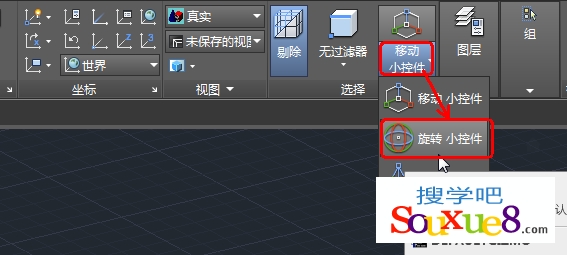
2.在AutoCAD2015中文版绘图窗口中选择对象,通过三维旋转小控件,用户可以将选定对象限制为绕 X、Y 或 Z 轴旋转。要指定旋转轴,请将光标悬停在小控件上,直至轴线以红色亮显,且旋转路径以黄色亮显。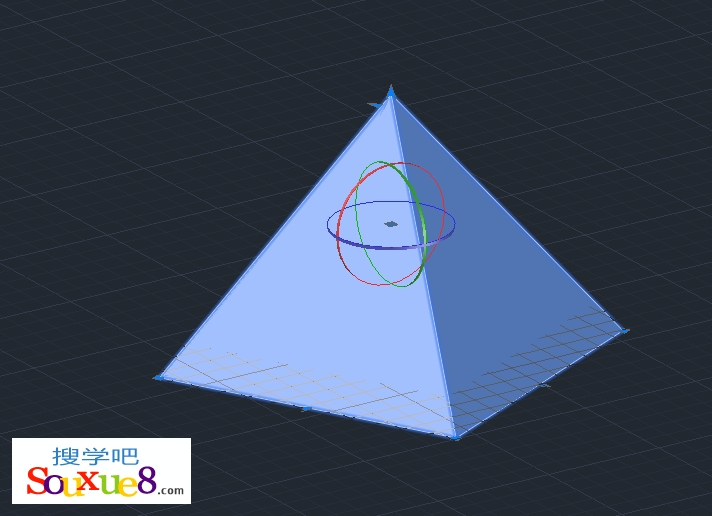
三、三维缩放小控件:
1.在AutoCAD2015中文版“常用”选项卡中选择“缩放小控件”工具,如图所示。
2.在AutoCAD2015中文版绘图窗口中选择对象,通过三维缩放小控件,用户可以统一调整选定对象的大小,沿 X、Y 或 Z 轴调整其大小,或沿指定平面调整其大小。要指定缩放限制,请将光标悬停在小控件上。亮显轴之间的实心区域以统一调整大小。亮显轴之间的双线以指定沿平面调整大小。亮显轴以指定沿轴调整大小。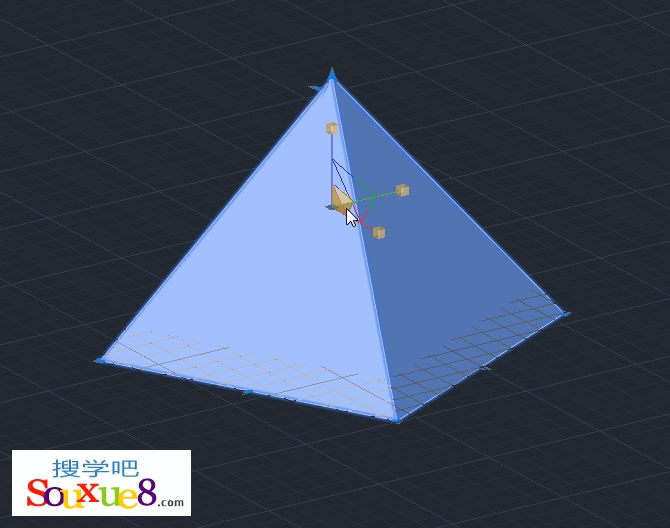
四、无小控件:
1.在AutoCAD2015中文版“常用”选项卡中选择“无小控件”工具,如图所示。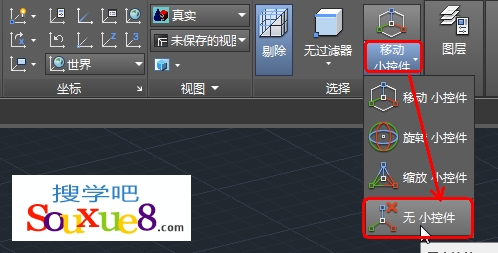
2.在AutoCAD2015中文版绘图窗口中选择对象,默认情况下,在三维视觉样式中选择某个对象后,不显示任何小控件。